Logic ProiPad用ユーザガイド
-
- アレンジの概要
-
- リージョンの概要
- リージョンを選択する
- リージョンをカット、コピー、およびペーストする
- リージョンを移動する
- リージョン間のギャップを削除する
- リージョンの再生をディレイする
- リージョンをトリムする
- リージョンをループさせる
- リージョンを繰り返す
- リージョンをミュートする
- リージョンを分割および結合する
- リージョンをストレッチする
- ノートピッチ別にMIDIリージョンを分離する
- リージョンを所定の場所にバウンスする
- オーディオリージョンのゲインを変更する
- トラック領域でリージョンを作成する
- MIDIリージョンをDrummerリージョンまたはパターンリージョンに変換する
- リージョン名を変更する
- リージョンのカラーを変更する
- リージョンを削除する
- オーディオリージョンにフェードを作成する
- フェーダーを使ってミキシング機能にアクセスする
- 著作権
iPad用Logic ProのEVOC 20 PSの音響上のアーチファクトを防ぐ
このセクションのヒントを役立てれば、EVOC 20 PSのボコーダーで最良の結果を得られます。レベルと周波数についてのヒントおよび話し声の聞き取りやすさを高めるためのヒントも参照してください。
ボコーダーを扱う上でよく問題になるのは、会話の区切りで突然信号が途切れ(音割れ)、雑音が入ってしまうことです。
「Release」パラメータは、分析セクションのある帯域の信号レベルが突然落ちたときに、合成セクションの対応する帯域のレベルが下がっていくのにかかる時間を表します。この速度が遅いほど出力信号は滑らかになります。この特性を生かすには、分析セクションで「Release」の値を大きめにしてください。ただし、リリースタイムが長すぎると明瞭さを欠く音になってしまうので注意してください。入力信号に対して素早い追随が必要なときには、「Attack」の値を小さくします。
先に推奨したように分析信号を圧縮すると、息の音や「だみ声」の成分、周囲の雑音などが目立つようになります。このような不要な信号によってもボコーダーの帯域が意図せず開いてしまいます。これらのアーチファクトを除去するには、コンプレッサや(高域周波数を増幅する)イコライザの処理を行う前にノイズゲートを使います。分析信号にうまくゲートがかかれば、「Release」値を小さくすることができます。
Noise Gateプラグインを使用して歌声や話し声にゲートをかける場合は、「Threshold」や「Hysteresis」を使用します。「Threshold」を使用して、「Threshold」以上のレベルになればゲートが開くようにします。また「Hysteresis」を使用して「Threshold」の下限を指定し、それ以下になるとゲートが閉じるようにします。「Hysteresis」の値は「Threshold」のレベルに関係しています。
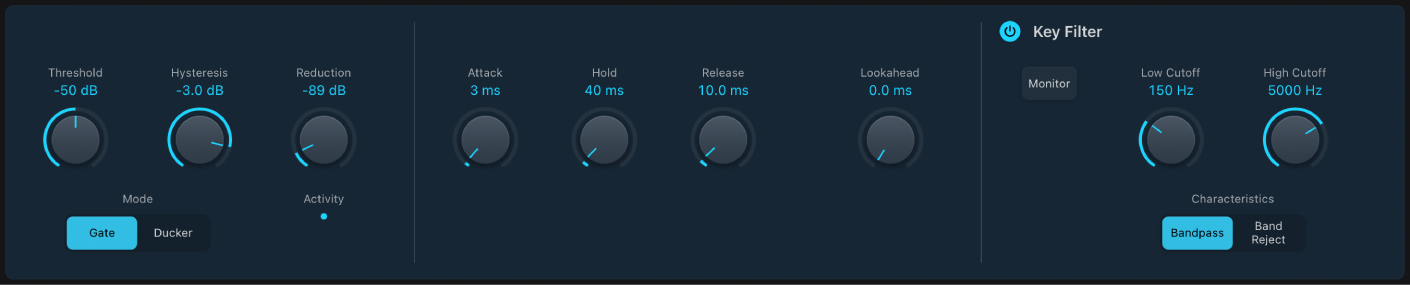
Noise Gateプラグイン専用のサイドチェーンフィルタがあるので、低/高周波雑音により不適切な個所でトリガがかかってしまうことも避けられます。